Situatie
OfficeIns este o mica aplicatie, portabila si gratuita conceputa sa afiseze toate addonurile instalate pentru produsele Microsoft Office, inclusiv Word, Excel, Outlook, PowerPoint, Proiect, Access, Visio, și FrontPage
Solutie
Pasi de urmat
Programul il poti downloada de aici 64Bit: http://www.nirsoft.net/utils/officeins-x64.zip sau versiunea 32bit http://www.nirsoft.net/utils/officeins.zip
Dupa ce download-ul a terminat accesati arhiva : officeins-x64.zip
Selectam aplicatia Officeins.exe si apasam pe Extract to (eu folosesc winrar, dar de obicei toate arhivatoarele vor avea un buton Extract to).In fereastra nou aparuta o sa selectam unde dorim ca fisierul sa fie extractat. Eu am ales direct pe desktop.
Apasam acum pe iconita Officeins.exe, din directorul in care l-am extractat
o fereastra o sa apara in care sunte-ti intrebati daca doriti sa rulati acest program, apasam RUN
Acum deschis, programul o sa va afiseze toate addornurile pe care le aveti instalate in Office
Daca dorim sa oprim / pornim unul din aceste addonuri, facem Click-dreapta pe acesta si selectam Change Start Mode – > Disable / Load at starup / Load on Demand / Load at first time
Dupa ce setam starea addonului putem inchide programul.

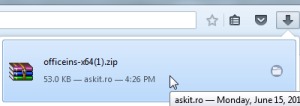
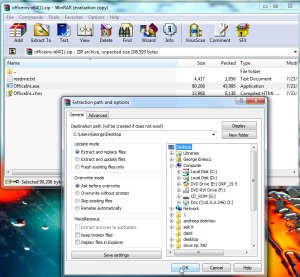
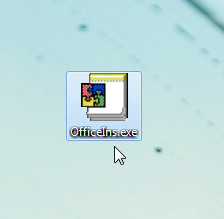
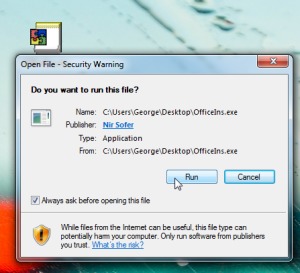
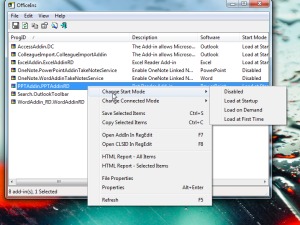
Leave A Comment?